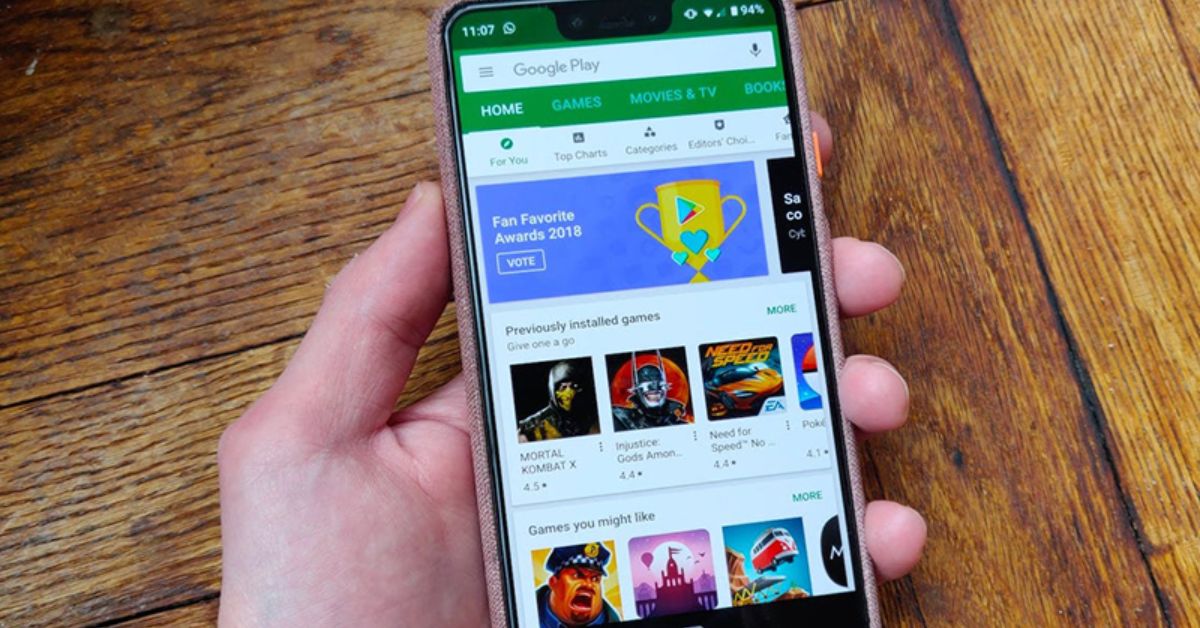Nếu bạn là một người điện thoại hệ điều hành Android chắc không thể không biết đến ứng dụng CH Play. Tuy nhiên, trong quá trình sử dụng ứng dụng CH Play người dùng thường xuyên gặp tình trạng bị lỗi không thể tải được ứng dụng. Vậy đâu là nguyên nhân khiến CH Play bị lỗi và cách khắc phục tình trạng này như thế nào? Hãy cùng Hoàng Hà Mobile tìm hiểu thông qua bài viết dưới đây.
Ứng dụng CH Play là gì?
Trước khi tìm hiểu về những nguyên nhân khiến CH Play bị lỗi thì bạn cần phải nắm được khái niệm này, đặc biệt đối với những bạn mới sử dụng điện thoại Android. Ứng dụng CH Play là cửa hàng ứng dụng trên hệ điều hành Android trực thuộc quyền quản lý của Google. Thông qua ứng dụng này, người dùng có thể dễ dàng download được các ứng dụng hoặc sách miễn phí. CH Play có thiết kế khá thân thiện nên người dùng hoàn toàn có thể dễ dàng tải các ứng dụng miễn phí hoặc trả phí.
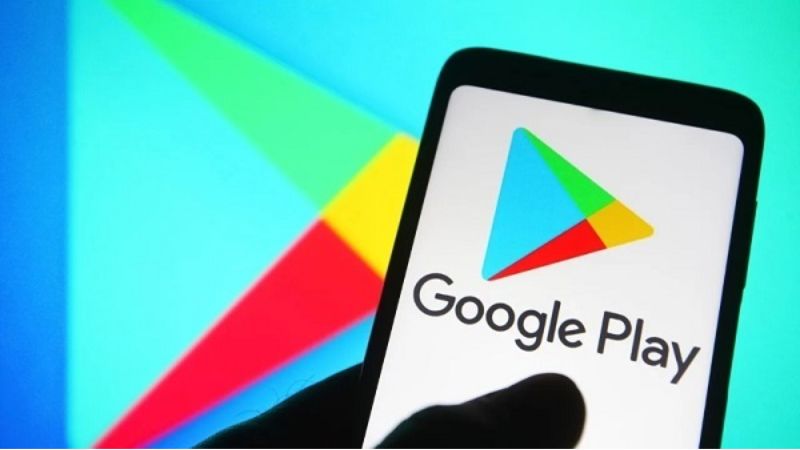
Vì sao CH Play bị lỗi?
Khi bạn sử dụng CH Play để cài đặt các trò chơi, ứng dụng trên điện thoại Android của mình nhưng gặp phải tình trạng bị lỗi dừng đột ngột hoặc không thể tải được. Nguyên nhân chính dẫn đến tình trạng CH Play bị lỗi có thể do tính năng chạy ngầm của hệ điều hành Android đang có vấn đề. Ví dụ như ứng dụng Google Play services thường gây ra vấn đề này cho CH Play. Hoặc tính năng Google Framework lại là nguyên nhân chính khiến cho CH Play gặp sự cố hay tạm dừng, thoát ứng dụng đột ngột khi đang sử dụng.
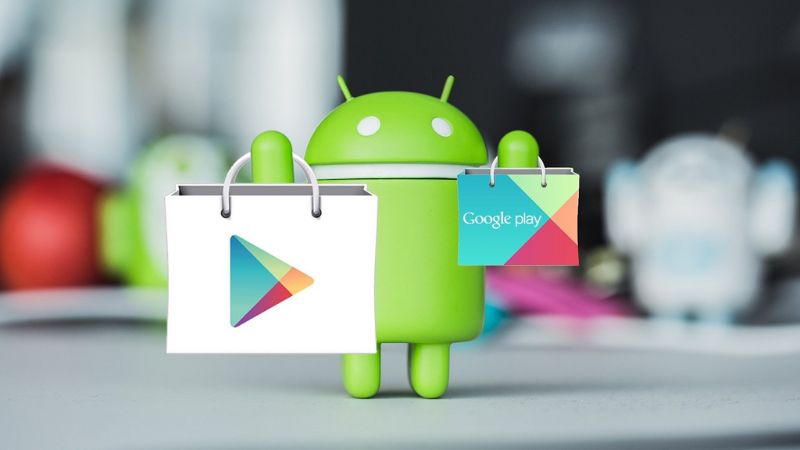
Mặc dù các lỗi của ứng dụng CH Play không phải là trường hợp hiếm gặp nhưng rất khó để giải quyết và gây ảnh hưởng đến trải nghiệm của người dùng. Đa số để khắc phục tình trạng này thì cần phải kiểm tra hệ thống. Hãy cùng Hoàng Hà Mobile tìm hiểu về các lỗi thường gặp và cách khắc phục cụ thể dưới đây.
Những lỗi thường gặp của CH Play
Sau khi đã biết được nguyên nhân khiến CH Play bị lỗi thì bạn cần phải nắm được những sự cố phổ biến thường gặp khi sử dụng ứng dụng này. Dưới đây là những lỗi thường gặp của ứng dụng CH Play mà bạn có thể tham khảo:
Lỗi Error 927 – Không thể cài đặt được trò chơi hoặc ứng dụng
Đây là trường hợp CH Play bị lỗi do máy chủ đang update tạm thời. Lỗi Error 927 xuất hiện khi bạn đã bấm nút cài đặt ứng dụng nhưng không thể tải về được trên điện thoại. Để có thể khắc phục tình trạng này, bạn nên chờ 3-5 phút để hệ thống hoàn tất cập nhật phiên bản mới nhất. Nếu sau khi đã cập nhật xong mà bạn vẫn không thể cài đặt được ứng dụng trên CH Play thì có thể xử lý bằng cách xóa dữ liệu trên máy. Dưới đây là các bước hướng dẫn khắc phục lỗi Error 927:
- Bước 1: Đầu tiên, bạn sẽ vào phần cài đặt trong giao diện trang chủ rồi sau đó tìm và chọn vào thư mục tên “Ứng dụng”.
- Bước 2: Tiếp theo, khi danh sách app đã được hiển thị ra, bạn bấm chọn tìm Google Play Store rồi xóa dữ liệu của ứng dụng này. Bạn chỉ cần bấm chọn clear data rồi chọn force stop ứng dụng CH Play là được. Bạn có thể thực hiện tương tự với ứng dụng Google Services.
- Bước 3: Cuối cùng, sau khi đã xóa dữ liệu xong thì bạn có thể restart hoặc tắt nguồn rồi khởi động lại điện thoại rồi có thể sử dụng.
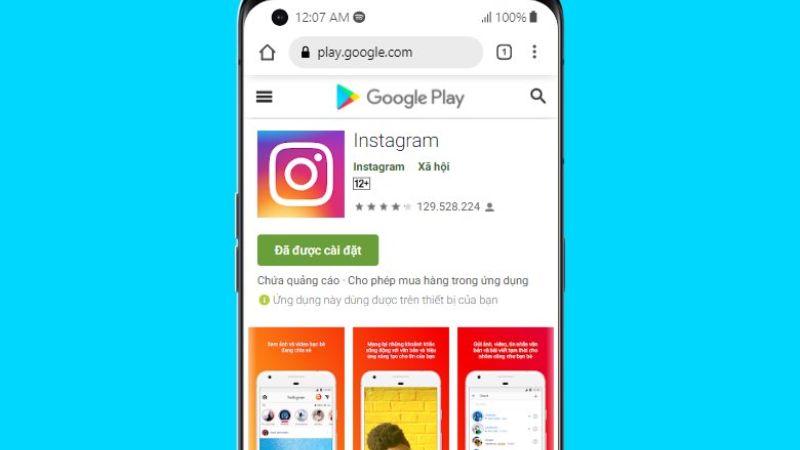
Lỗi 491 trên CH Play
Trường hợp CH Play bị lỗi này do ứng dụng đã gặp phải sự cố với bộ nhớ đệm trong hệ thống. Bạn chỉ cần xóa dữ liệu với ứng dụng CH Play trên hệ điều hành bằng các bước thực hiện đơn giản như sau:
- Đầu tiên, bạn sẽ truy cập vào tính năng cài đặt rồi chọn thư mục Ứng dụng.
- Tiếp theo, bạn sẽ tìm kiếm ứng chung Google Play Storage rồi chọn bộ nhớ, kế tiếp chọn Clear Data để xóa dữ liệu.
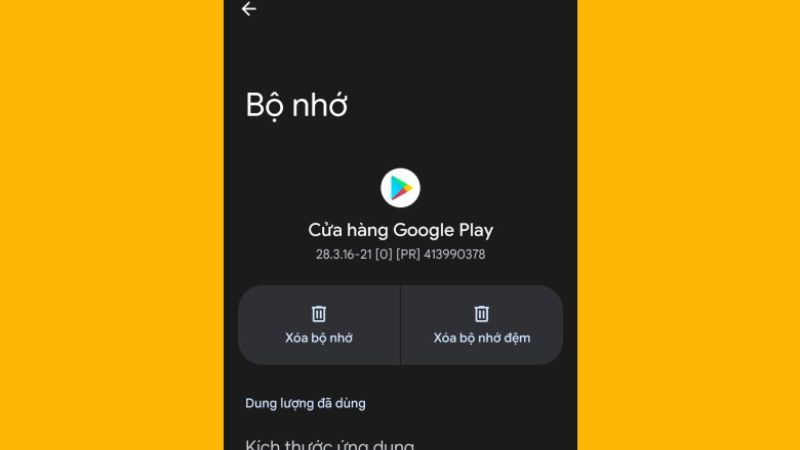
Lỗi 498 – Do cache quá đầy
Một trong những nguyên nhân chính khiến CH Play bị lỗi đó là do bộ nhớ của cache đã quá tải. Khi bộ nhớ quá đầy sẽ gây ra gián đoạn trong quá trình tải ứng dụng hoặc trò chơi mới. Để khắc phục, bạn cần xóa những ứng dụng không sử dụng thường xuyên trong máy. Sau đó, bạn sẽ restart lại điện thoại rồi để chế độ “Recovery Mode”. Cuối cùng, bạn sẽ chọn “Wipe data cache”.
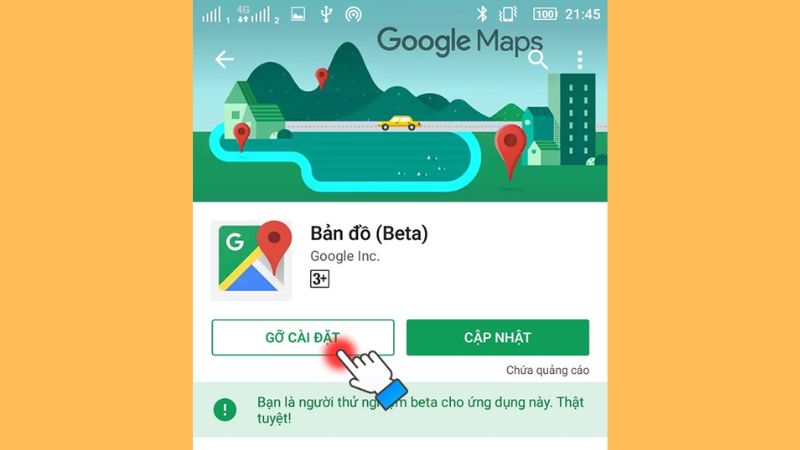
Lỗi 403 – Khác tài khoản đăng nhập Google
Một trong những lỗi khác khiến cho CH Play bị lỗi đó là do bạn sử dụng tài khoản đăng nhập Google khác. Mặc dù hệ điều hành Android cho phép bạn có thể sử dụng 2 tài khoản cùng lúc nhưng bản chỉ được sử dụng một tài khoản để mua ứng dụng.
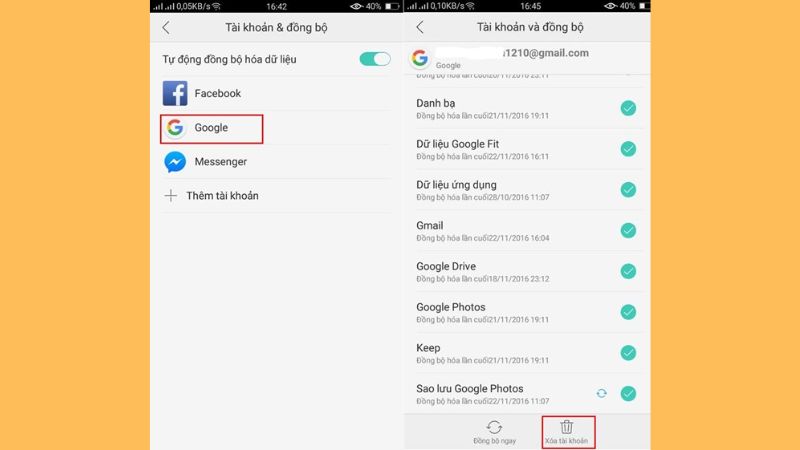
Để khắc phục lỗi này, bạn cần phải vào mục “cài đặt tùy chọn account” rồi sau đó bạn sẽ xóa tài khoản không cần thiết trong Google Play Store. Kế tiếp, bạn sẽ vào mục Cài đặt rồi tiến hành chọn mục Tài khoản rồi thêm tài khoản để có thể sử dụng.
Lỗi thời gian không chính xác
Thông thường, hệ điều hành hệ thống Android sẽ có thể tự thiết lập được thời gian một cách chính xác thông qua nhà mạng. Tuy nhiên, vì một số lý do nào đó thì thời gian được cài đặt lại không chính xác. Để giải quyết lỗi này, bạn chỉ cần truy cập vào mục Cài đặt, rồi chọn Cài đặt bổ sung. Sau đó, bạn sẽ điều chỉnh mục Cài đặt Ngày và giờ. Ban chỉ cần tắt tính năng thủ công rồi tự cài đặt lại ngày, giờ và múi giờ là hoàn tất.
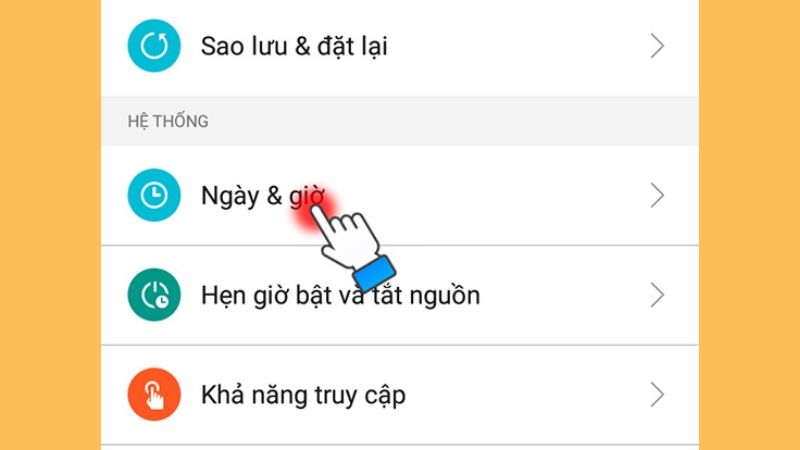
Các lỗi khác
Bên cạnh những lỗi được liệt kê bên trên, CH Play có thể gặp sự cố với một số lỗi sau mà bạn nên biết:
- Do tài khoản của CH Play bị lỗi đã hết hạn.
- Do ứng dụng ch không thể kết nối được.
- CH Play bị lỗi yêu cầu xác thực.
- Ứng dụng CH Play nghi ngờ kết nối xác thực với máy chủ.
- Lỗi 911 – do gián đoạn kết nối mạng wifi hoặc 4G trên điện thoại.
- Lỗi 101/921/919 – xuất hiện trên các điện thoại có dung lượng của bộ nhớ rất thấp.
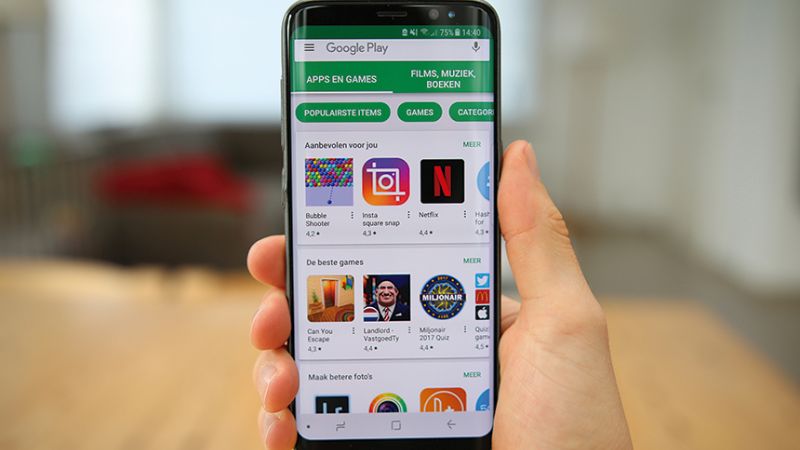
Trên đây là toàn bộ những lỗi thường gặp trong quá trình sử dụng ứng dụng CH Play để cài đặt các app hoặc game.
Bật mí 9 cách khắc phục tình trạng CH Play bị lỗi hiệu quả và nhanh chóng
Dưới đây là các cách khắc phục tình trạng CH Play bị lỗi một cách nhanh chóng và chi tiết để bạn có thể tiếp tục sử dụng ứng dụng như sau:
Xác nhận vấn đề có phải do Google gây ra không
Đầu tiên, bạn nên xác nhận lại các lỗi của CH Play có phải do Google gây ra hay không. Để kiểm tra, bạn có thể sử dụng các trang web như Downdetector để xác nhận các dịch vụ của nhà Google có bị lỗi hay không. Nếu CH Play nằm trong danh sách đó thì đây chính là nguyên nhân gây ra lỗi. Trong trường hợp này, bạn chỉ cần đợi Goolge xử lý và khắc phục tình trạng là có thể sử dụng ứng CH Play như bình thường.
Buộc đóng ứng dụng Google Play Store
Một trong những cách để giải quyết tình trạng này đó là buộc dừng ứng dụng CH Play. Để buộc dùng bạn chỉ cần vuốt thẻ của ứng dụng từ dưới lên trên là xong. Tuy nhiên, bạn có thể thực hiện bằng cách mở cài đặt, chọn mục ứng dụng và thông báo rồi nhấn tìm và chọn để có xem được toàn bộ các ứng dụng. Bạn chỉ cần tìm ứng dụng CH Play rồi chọn buộc dừng để tắt ứng dụng hoàn toàn. Cuối cùng, bạn chỉ cần kiểm tra xem ứng dụng CH Play còn gặp vấn đề hay không.
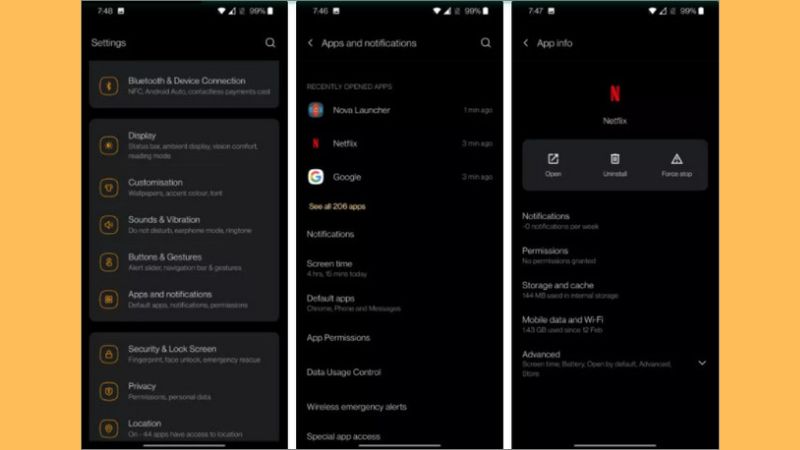
Bật hoặc tắt chế độ máy bay
Hiện nay, bạn có thể khắc phục tình trạng CH Play bị lỗi đó là kích hoạt hoặc tắt chế độ máy bay. Để thực hiện điều này, bạn chỉ cần vuốt theo hướng từ trên xuống rồi tìm và nhấn trong biểu tượng hình máy bay. Điều này sẽ giúp bạn kích hoạt được chế độ này, sau đó chờ từ 5-10 giây rồi kiểm tra lại xem ứng dụng CH Play còn bị lỗi hay không. Ngoài ra, bạn có thể thực hiện tương tự với cách tắt ứng dụng CH Play để khắc phục.
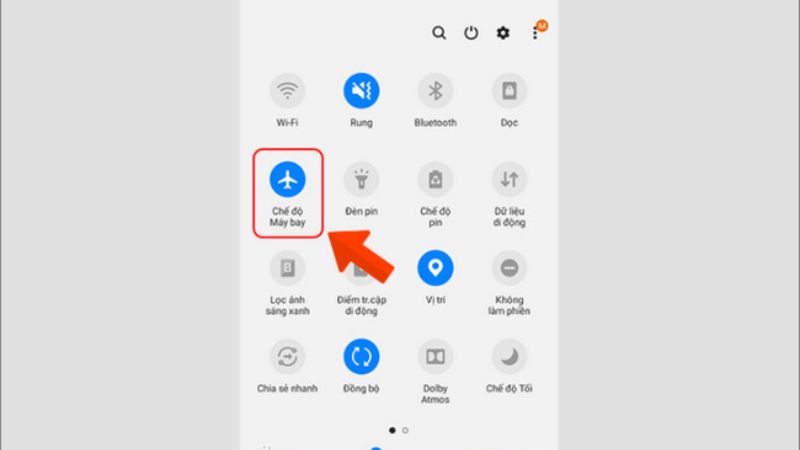
Bật hoặc tắt kết nối Wifi
Để có thể bật hoặc tắt tính năng kết nối Wifi thì bạn bạn chỉ cần vuốt màn hình từ trên xuống. Sau đó, bạn sẽ tìm và chọn biểu tượng hình Wifi để có thể kích hoạt hoặc tắt. Cuối cùng, bạn chỉ cần chờ từ 5-10 giây rồi khởi động lại là được.
Khởi động lại router
Một trong những nguyên nhân khiến CH Play bị lỗi đó là do kết nối mạng không được ổn định và bị gián đoạn. Bạn chỉ cần khắc phục bằng cách khởi động lại bộ định tuyến. Sau đó, bạn chỉ cần kiểm tra ứng dụng CH Play còn bị lỗi hay không.

Khởi động lại điện thoại
Nếu ứng dụng CH Play vẫn bị lỗi khi đã thử các cách khắc phục trên thì bạn có thể thử cách khởi động lại điện thoại. Điều này sẽ giúp cho bạn xóa bộ nhớ của cache ứng dụng. Đây có thể là nguyên nhân chính dẫn đến tình trạng xung đột hệ thống trong bộ nhớ đệm và gây ra sự cố ứng dụng CH Play. Để khởi động lại điện thoại Android, bạn chỉ cần nhấn và giữ từ 3-5 giây nút nguồn đến khi hiển thị menu trên màn hình. Bạn chỉ cần chọn tính năng restart để tiến hành khởi động lại điện thoại.
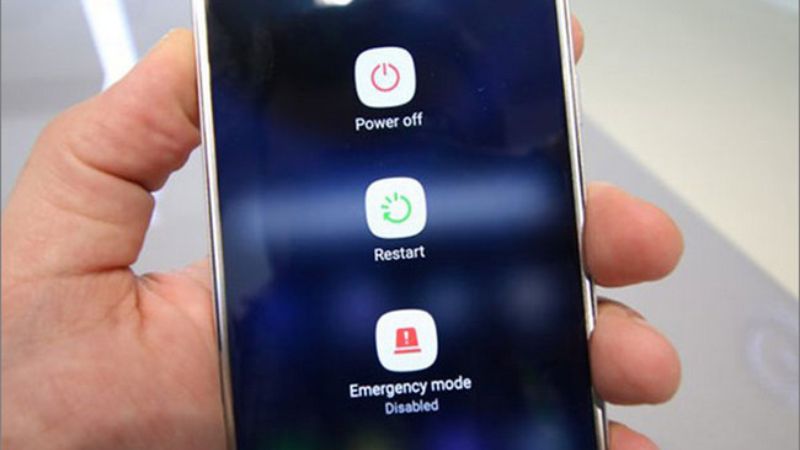
Xóa bộ nhớ cache
Cache là dữ liệu rất quan trọng của các ứng dụng có trên điện thoại Android. Nhờ vào bộ nhớ Cache mà điện thoại có thể tăng được tốc độ kích hoạt ứng dụng. Do đó, người dùng có thể được cải thiện trải nghiệm sử dụng của mình. Tuy nhiên, bộ cache khi đầy lại là nguyên nhân khiến cho ứng dụng CH Play gặp vấn đề. Để khắc phục điều này, bạn chỉ cần xóa dữ liệu của cache với thao tác:
- Đầu tiên, bạn chỉ cần mở cài đặt, rồi đến tính năng cài đặt ứng dụng và xem toàn bộ ứng dụng.
- Sau đó, bạn sẽ nhấn vào ứng dụng CH Play rồi chọn vào Storage và cache.
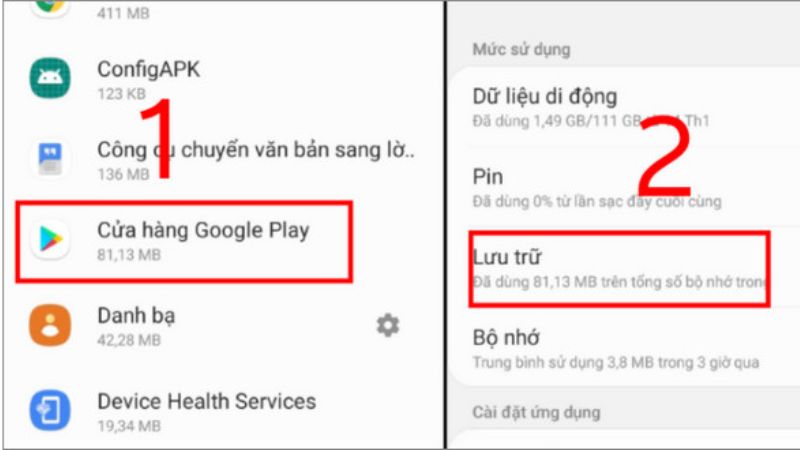
- Cuối cùng, bạn sẽ bấm chọn xóa bộ nhớ cache.
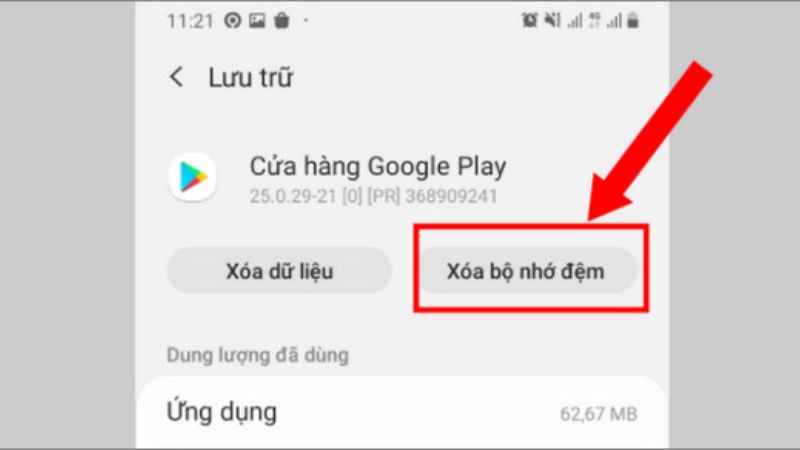
Xóa dữ liệu ứng dụng CH Play
Một trong những cách khắc phục tình trạng CH Play bị lỗi đó là ứng dụng này có dữ liệu khá đầy. Để khắc phục, bạn chỉ cần xóa dữ liệu của Google Play Store bằng các bước thực hiện cụ thể: truy cập vào mục cài đặt rồi chọn ứng dụng. Sau đó, bạn sẽ chọn ứng dụng CH Play rồi chọn xóa dữ liệu. Khi đã hoàn tất quá trình xóa dữ liệu bạn chỉ cần truy cập lại trong CH Play để tiến hành tải ứng dụng.
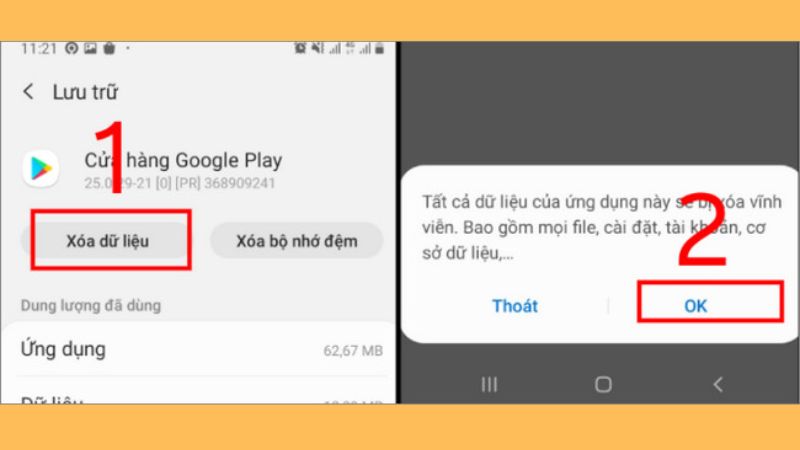
Kiểm tra lại cài đặt ngày, giờ và thiết bị
Để khắc phục lỗi cài đặt ngày và giờ không chính xác, bạn chỉ cần kiểm tra lại cài đặt các thuộc tính này trên điện thoại. Sau khi kiểm tra và thiết lập lại, bạn có thể kiểm tra bằng cách mở ứng dụng CH Play có còn gặp vấn đề hay không.
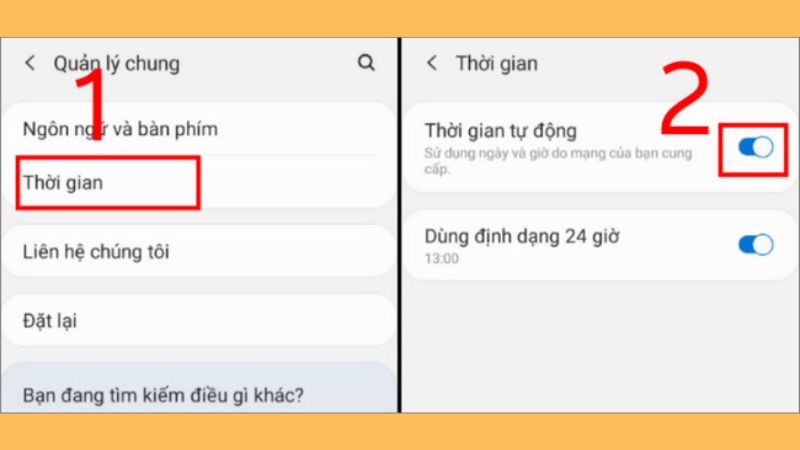
Tổng kết
Thông qua bài viết trên, hy vọng chúng tôi đã giúp bạn hiểu rõ hơn về trường hợp CH Play bị lỗi khiến bạn không thể sử dụng để tải các ứng dụng về điện thoại của mình. Hy vọng bài viết đã cung cấp một số kiến thức bổ ích cho bạn đọc về cách xử lý sự cố của cửa hàng Google Play.
Xem thêm: